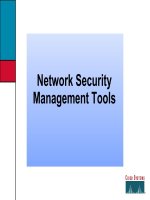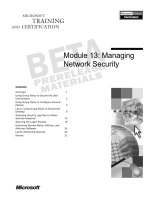ChapterIV network security
Bạn đang xem bản rút gọn của tài liệu. Xem và tải ngay bản đầy đủ của tài liệu tại đây (2.11 MB, 50 trang )
MCSA1
(Microsoft Certified Systems Administrator)
NGUYỄN HUỲNH HUY
Bộ mơn Mạng Máy Tính và Truyền Thông
Khoa Công Nghệ Thông Tin
Trường Đại học Nha Trang
Email:
SĐT: 077.2.567899
Thông tin giảng viên
q Nguyễn Huỳnh Huy
q BM Mạng máy tính & Truyền Thơng – Khoa Cơng Nghệ
Thơng Tin
q
q 077.2.567899 (Zalo)
q />
CHƯƠNG IV: Network Security
Windows Firewall
Có từ phiên bản Windows XP với tên gọi là “Internet
Connection Firewall”.
Với chức năng chính là ngăn chặn các luồng traffic
không mong muốn từ các hệ thống mạng khác. Đồng
thời sử dụng Firewall còn giúp ngăn chặn các nguồn
mã độc, tấn công đặc biệt ở các khu vực mạng công
cộng.
Mặc định Windows Firewall trên Windows 10 được bật
khi cài đặt HĐH
CHƯƠNG IV: Network Security
Windows Firewall
Windows Firewall cho phép người dùng cấu hình các
filter (Access control list), allow or deny các traffic
theo các tham số như: IP Address, Port Number,
protocol, khi các gói tin từ outside gửi đến máy.
CHƯƠNG IV: Network Security
Windows Firewall
Các features nổi bật trên Windows 10 and Windows Server 2016
Support for Internet Key Exchange version 2 (IKEv2) cho các
IPsec transport.
Windows Store app network isolation Các thiết hỗ trợ security
cho Windows Store app.
New Windows PowerShell cmdlets for Windows Firewall Sử
dụng cmd để cấu hình quản trị Windows Firewall cũng như IPSec,
các tính năng liên quan.
Việc cấu hình Windows Firewall có thể thực hiện thơng qua
Control Panel, hay Mcrosoft Management Console (MMC).
CHƯƠNG IV: Network Security
Basic Windows Firewall Config
Việc cấu hình cho Windows Firewall bao gồm:
q Private
q Guest
q Public
q Domain (khi tham gia vào miền)
CHƯƠNG IV: Network Security
Basic Windows Firewall Config
Turn Windows Firewall On or Off -> UAC -> Continue
CHƯƠNG IV: Network Security
Basic Windows Firewall Config
Để truy cập vào giao diện quản trị Windows Firewall
q Tìm “Windows Firewall” trên giao Search Cortona
q Thông qua Control Panel
q Open Network Sharing and Center
CHƯƠNG IV: Network Security
Basic Windows Firewall Config
Khi máy tính thực hiện kết nối đến mạng nội bộ trong doanh
nghiệp ta biết rõ các thiết bị trên hệ thống và khả năng an tồn ta
nên cấu hình tắt Windows Firewall để hiệu năng hoạt động tốt
nhất:
CHƯƠNG IV: Network Security
Basic Windows Firewall Config
Khi máy tính thực hiện kết nối đến các hện mạng công cộng lạ như
sân bay, wifi công cộng, nhà hang, café… nên “Block All
Incoming Connections, Including Those in the List of Allowed
Programs”
CHƯƠNG IV: Network Security
Basic Windows Firewall Config
Khi máy tính thực hiện kết nối đến các hện mạng công cộng lạ như
sân bay, wifi công cộng, nhà hang, café… nên “Block All
Incoming Connections, Including Those in the List of Allowed
Programs”
CHƯƠNG IV: Network Security
Basic Windows Firewall Config
Để cấu hình các ngoại lệ -> Allow an App or Feature Through
Windows Firewall
CHƯƠNG IV: Network Security
Basic Windows Firewall Config
Để cấu hình các ngoại lệ -> Allow an App or Feature Through
Windows Firewall
Lựa chọn các ứng dụng hoặc Port ngoại lệ có thể truy cập đến máy
tính (Domain, Private, Public)
Uncheck to deny (block)
Check to allow’
Details để xem chi tiết vê
Ứng dụng, Port đó
CHƯƠNG IV: Network Security
Basic Windows Firewall Config
Một số ứng dụng, port mặc định trên hệ thống
CHƯƠNG IV: Network Security
Basic Windows Firewall Config
Một số ứng dụng, port mặc định trên hệ thống
CHƯƠNG IV: Network Security
Basic Windows Firewall Config
Một số ứng dụng, port mặc định trên hệ thống
CHƯƠNG IV: Network Security
Basic Windows Firewall Config
Để thêm một app ứng dụng khơng có trên Showlist -> Allow
Another App -> Lựa chọn path đến ứng dụng trên hệ thống
Browse -> Add (lựa chọn network type – Domain, Private, Public)
CHƯƠNG IV: Network Security
Basic Windows Firewall Config
Để thêm một app ứng dụng khơng có trên Showlist -> Allow
Another App -> Lựa chọn path đến ứng dụng trên hệ thống
Browse -> Add (lựa chọn network type – Domain, Private, Public)
CHƯƠNG IV: Network Security
Basic Windows Firewall Config
Để thêm một thiết lập trở lại mặc định: Restore Default
CHƯƠNG IV: Network Security
Basic Windows Firewall Config
Để thêm một thiết lập trở lại mặc định: Restore Default
CHƯƠNG IV: Network Security
Configuring Windows Firewall with
Advanced Security
CHƯƠNG IV: Network Security
Advanced Setting Windows Firewall
Windows Firewall Advanced Setting sẽ giúp thiết lập các Rules tác
dụng lên inbound và outbound traffic trên máy tính, theo dõi cái
tác vụ xảy ra trên máy.
Inbound giúp kiểm soát, ngăn chặn các truy cập không mong
muốn, các cài đặt, ứng dụng …
Outbound giúp kiểm soát thực thi truy cập đêbs tài nguyên trên
mạng, ứng dụng, ngăn chặn tải các phần mềm, file không rõ nguồn
gốc, có nguy cơ về an tồn bảo mật…
CHƯƠNG IV: Network Security
Advanced Setting Windows Firewall
Để truy cập đến Windows Firewall Advanced Setting sử dụng:
Sử dụng search bả Cortana, với từ khóa “security” -> Windows
Firewall with Advanced Security
Từ giao diện quản trị Windows Firewall
-> Advanced Setting
CHƯƠNG IV: Network Security
Advanced Setting Windows Firewall
Để truy cập đến Windows Firewall Advanced Setting sử dụng:
Sử dụng search bả Cortana, với từ khóa “security” -> Windows
Firewall with Advanced Security
Từ giao diện quản trị Windows Firewall
-> Advanced Setting
CHƯƠNG IV: Network Security
Advanced Setting Windows Firewall
Giao diện Windows Firewall Advanced Setting quản trị: